如何解决word图片删不掉选不中的问题?
发布时间:2021年04月08日 13:47
我们在word文档里对图片进行删除时,首先要选中图片然后删除图片,可是如果我们在文本框中加入图片以后,有时是选不中图片,选不中图片也就不能删除图片,对于文本框里的word图片删不掉选不中时如何解决呢?下面小编就和大家分享一个如何解决文本框里的word图片删不掉选不中的操作,看完以后希望可以对你有所帮助。
1.打开对应的word文档,如图要将图片放到文本框中。
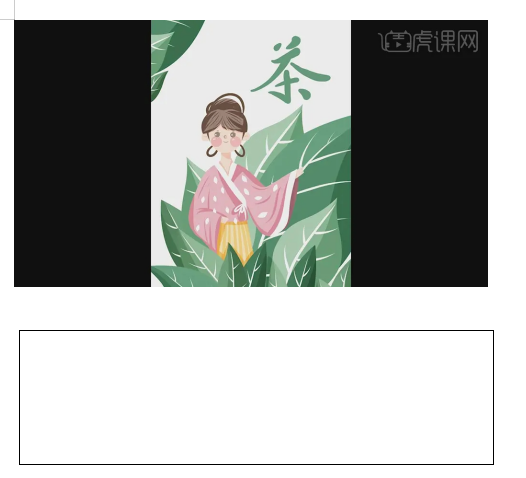
2.如图要选择图片,发现选择不了,只能选到文本框,如图。
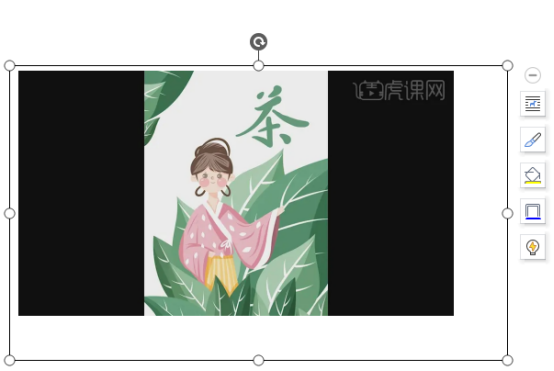
3.把文本框缩小,没有文本框的位置选中图片,如图。
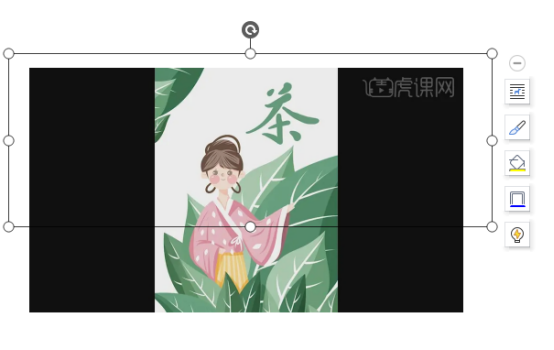
4.然后右键找到置于顶层,如图。

5.这个时候再把文本框放大,发现可以选中了,如图。
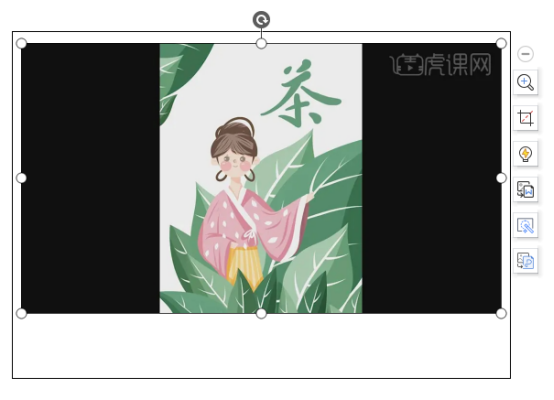
6.选中图片以后,这样就可以把图片删除了,如下图所示。
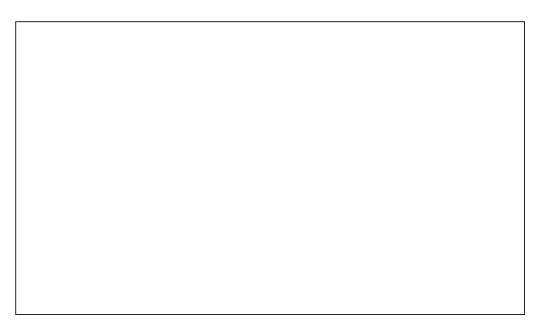
以上的操作就为大家分享完了,文本框里插入图片操作,跟在文档里直接插入图片操作是不一样的,它多了一步把图片置于顶层的操作,好了小编想知道今天分享的操作,大家学会了没有,如果有什么不懂的问题,大家去虎课查询哦。
本篇文章使用以下硬件型号:联想小新Air15;系统版本:win10;软件版本:WPS 2019。






